
webアプリをサクッと作る【Google Apps Script】
やること
Google Apps Script (GAS) を使って、簡単な web アプリを作成して公開します。
手順
GASプロジェクトを作成
HTMLファイルを作成
スクリプトを作成
web アプリを公開
動作確認
事前準備
Googleアカウントを作成してログインする
以上
GASプロジェクトを作成
こちらの Google Apps Script ダッシュボード にアクセスして、左上の【新しいプロジェクト】を押します。

「無題のプロジェクト」となっている箇所をクリックして、プロジェクトに名前を自由につけましょう。
今回は「web app」とします。

サイドメニューのファイル欄には「コード.gs」というファイルが選択されていて、エディタにコードが表示されています。
HTMLファイルを作成
webアプリで表示するページを作っていきます。
ファイルメニュー右上の【ファイルを追加】をクリックして、【HTML】を選択します。

名前は自由につけられます。今回は「index」とします。
エディタを見ると、すでにHTMLの雛形が記述されていますね。
HTMLの内容を下記のように記述します。
<!DOCTYPE html>
<html>
<head>
<base target="_top">
</head>
<body>
<h1>Hello, world!</h1>
</body>
</html>
7行目を追加しただけです。
HTMLが記述できたら、【プロジェクトを保存】ボタンを押して保存します。

スクリプトを作成
次に「コード.gs」を編集していきましょう。
ファイルメニューで「コード.gs」を選択し、エディタでファイルを編集します。
デフォルトで記述されている下記のスクリプトは消去してOKです。
function myFunction() {
}スクリプトを下記のように記述します。
function doGet() {
return HtmlService.createTemplateFromFile('index').evaluate();
}`index` の部分は、HTMLファイルの名前を記述します。
スクリプトが記述できたら、【プロジェクトを保存】ボタンを押して保存します。
web アプリを公開
次に、GASを公開(デプロイ)して、webアプリにアクセスできるようにします。
右上の【デプロイ】ボタンを押して【新しいデプロイ】を選択します。
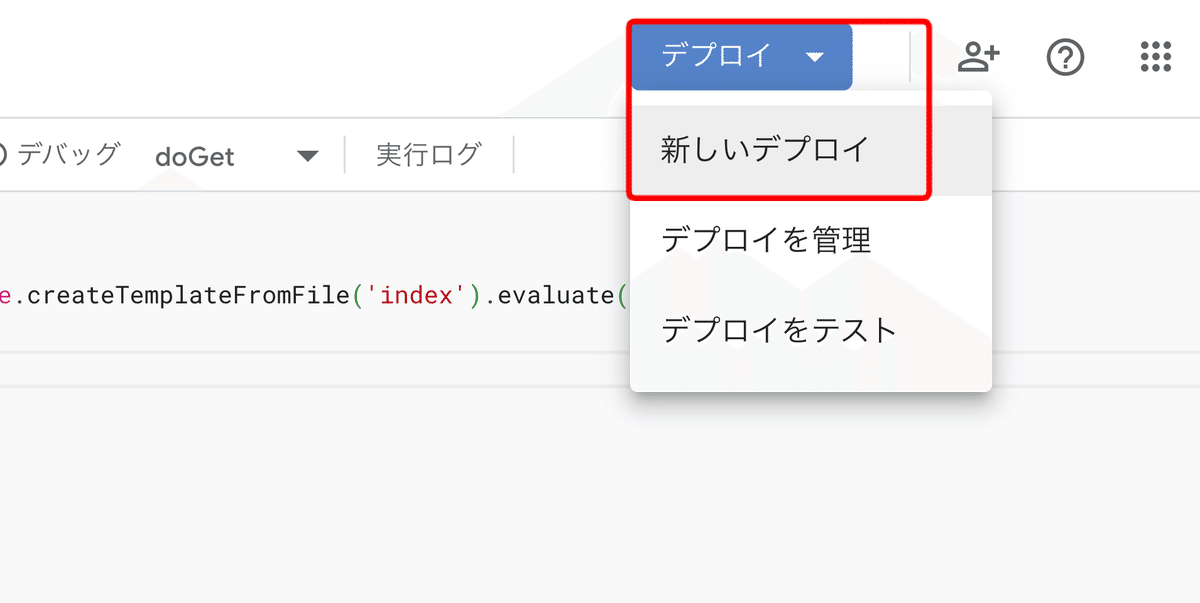
モーダル左上の【種類の選択】の横にある歯車アイコンを押して「ウェブアプリ」を選択します。

説明文は後で管理しやすいように、更新内容などを記入しておきましょう。
【次のユーザーで実行】と【アクセスできるユーザー】の設定で、実行者やアクセスを設定できます。
実行者を【自分】にした場合、アクセスできるユーザーに【全員】を指定できます。webアプリを全員に公開したい場合はそのように設定します。
実行者を「ウェブアプリケーションにアクセスしているユーザー」にした場合、アクセスできるユーザーは【自分】か【Googleアカウントを持つ全員】を指定できます。【Googleアカウントを持つ全員】にした場合、webアプリにアクセスするユーザーはGoogleアカウントにログインしている必要があります。
今回は全員に公開したいので、実行者を【自分】。アクセスできるユーザーを【全員】とします。

設定できたら【デプロイ】ボタンを押します。
すると、ウェブアプリのURLが表示されます。こちらのURLにウェブアプリが公開されました。
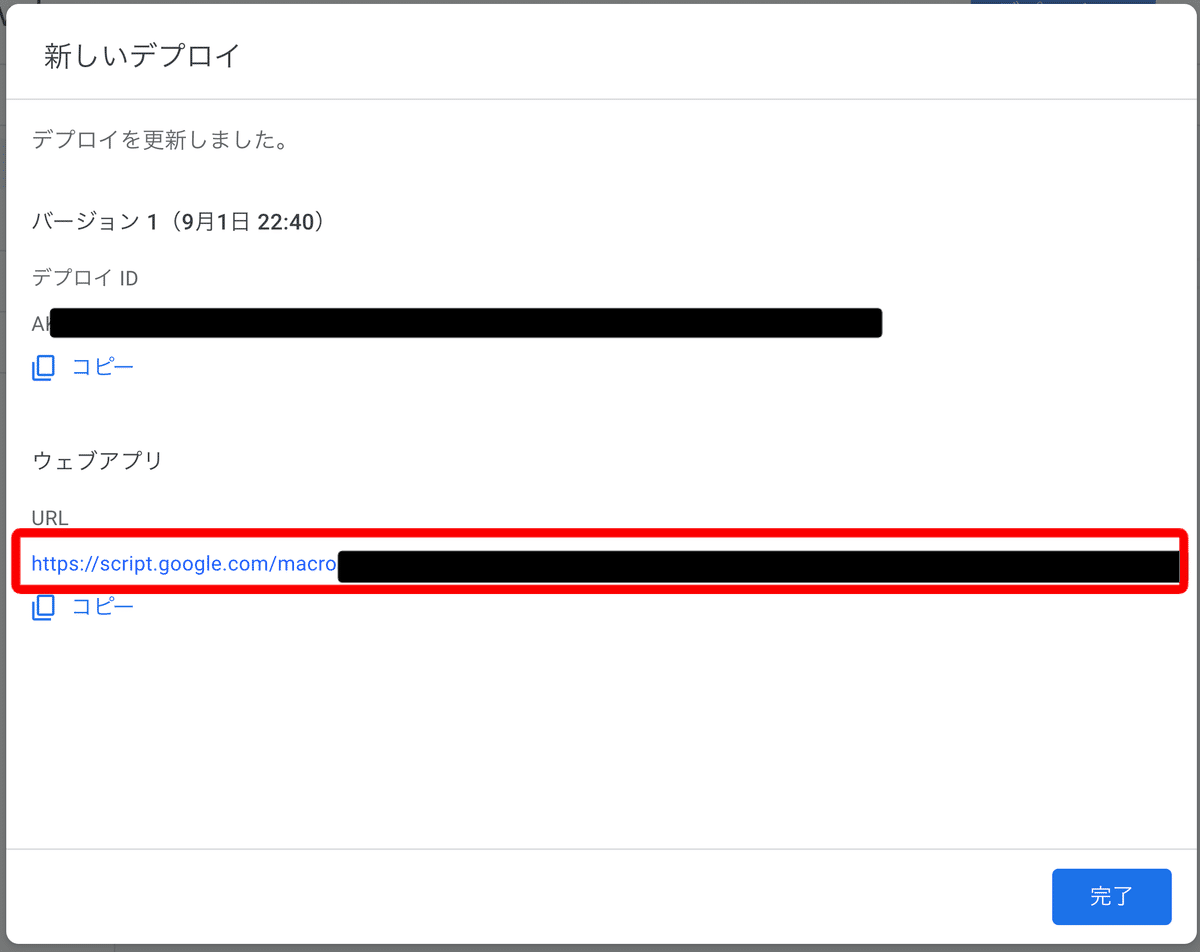
コピーするか、リンクをクリックしてアクセスしてみましょう。
動作確認・機能追加

発行されたURLにアクセスすると、無事webページが表示されました。
アクセスできるユーザーを【全員】にしている場合、URLを知っている他の人も同じページにアクセスして、web アプリを閲覧できる状態になっています。
機能追加
HTMLを編集して、見出し文字の色を変えるデザインと、ボタンでアラートを表示する機能を追加しましょう。
`index.html` を下記のように変更します。
<!DOCTYPE html>
<html>
<head>
<base target="_top">
</head>
<body>
<h1 style="color: teal;">Hello, world!</h1>
<button onclick="alert('Hi!')">Hello!</button>
</body>
</html>
【プロジェクトの保存】を忘れずに。
HTMLやスクリプトを編集したら、毎回新しいデプロイを作成する必要があります。
変更のたびに新しいデプロイバージョンができていくのは煩わしいので、【デプロイをテスト】でwebアプリのテストをしましょう。
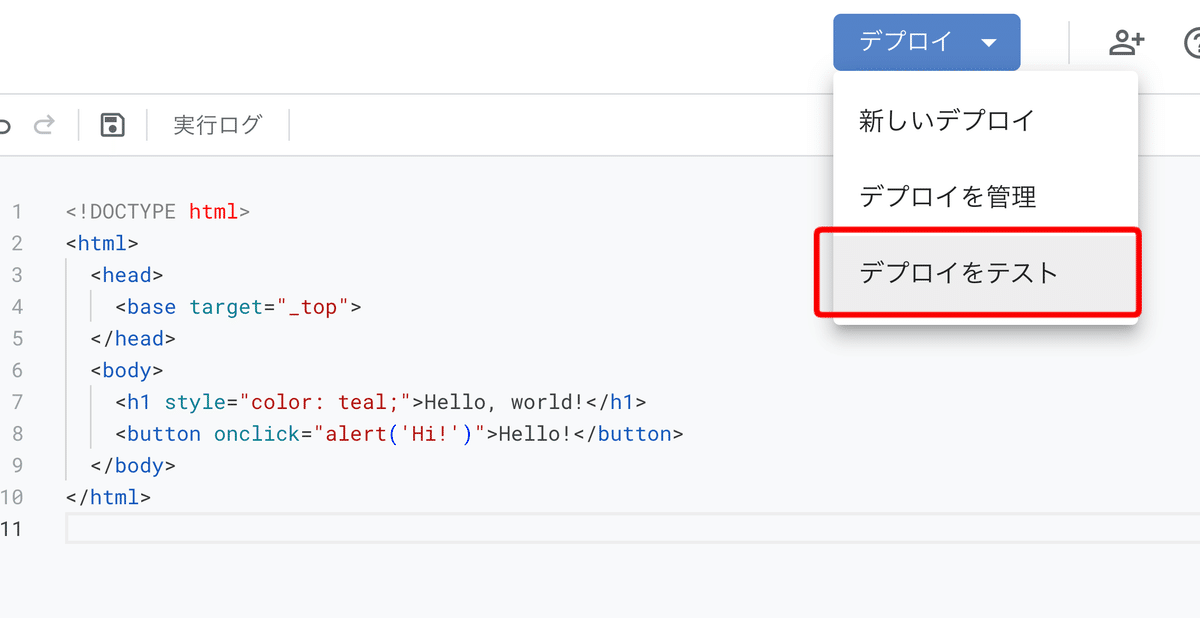
デプロイボタンを押して「デプロイをテスト」を選択すると、テスト用のURLが表示されます。
アクセスして、表示のチェックを行います。

見出しの文字が変わっていて、ボタンを押すとアラートが表示されます。
テストも問題なさそうなので、アプリをデプロイしましょう。
新しいバージョンのURLが発行されます。前回のURLはまだ残っていますが、古いバージョンのものが表示されます。
後始末
不要な webアプリGAS はダッシュボード画面で消去しておきましょう
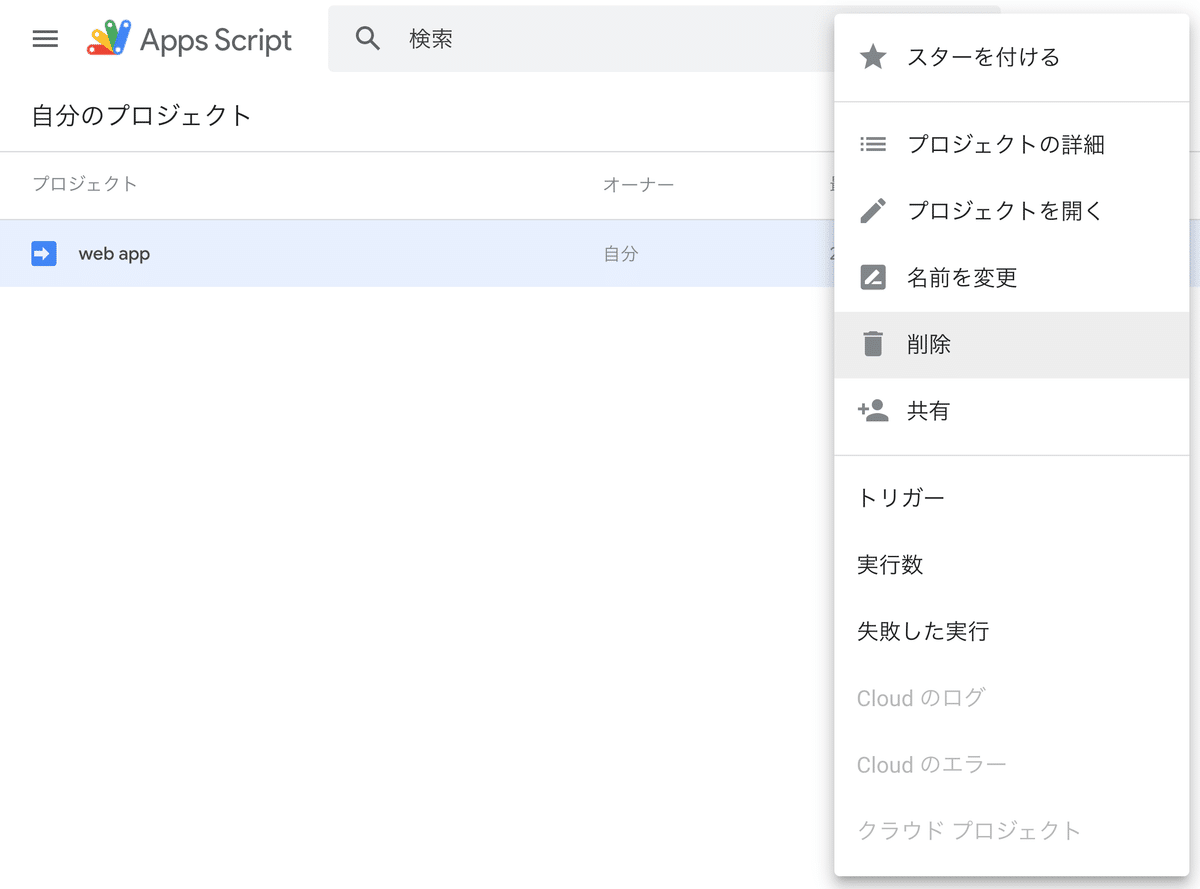
まとめ
GASを用いて簡単にwebアプリを公開することができました。
HTMLに JavaScript や CSS を追記すれば、さらにデザインや機能を持たせたwebアプリを作成することができますね。
以上です!
この記事が気に入ったらサポートをしてみませんか?
